Samen met Desktop, Start Search en Start Menu,Het dialoogvenster Kopiëren / verplaatsen van Windows 8 is ook vernieuwd met meer dynamische gebruikersinterface-elementen. Het nieuwe dialoogvenster Kopiëren / verplaatsen bevat een voortgangsgrafiek voor het kopiëren / verplaatsen van bestanden waarmee de gebruiker de kopieer- / bewegingssnelheid visueel kan controleren, samen met de pauze / hervattingsknop om de kopieer- / verplaatsbewerking onmiddellijk te pauzeren en vervolgens weer te hervatten. De meest opvallende verbetering die u zult zien in Windows 8 is het nieuwe bestand kopiëren / verplaatsen conflictoplossing, ook wel bekend als bestandsnaambotsing, dialoogvenster. Voor degenen die niet bekend zijn met dit dialoogvenster, verschijnt het wanneer u bestanden kopieert of verplaatst naar een locatie waar al een of meer vergelijkbare bestanden met dezelfde titels aanwezig zijn. In dit bericht zullen we enkele belangrijke verbeteringen bespreken in zowel het Windows-dialoogvenster Kopiëren / verplaatsen als het venster Bestand kopiëren / verplaatsen conflictoplossing.
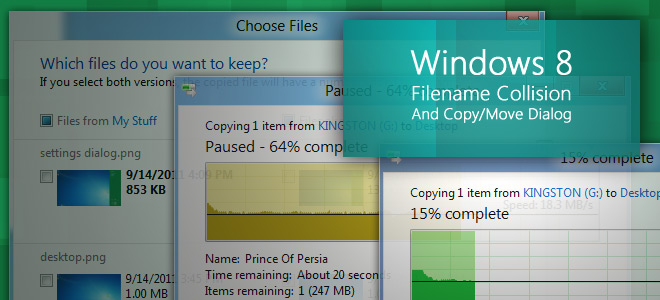
Deze gids maakt deel uit van onze serie over gedetailleerde dekking van Windows 8 nieuwe functies en verbeteringen.
- Hoe Windows 8 op VirtualBox te installeren
- Wat is nieuw in Windows 8 Desktop, Start Search en Start Menu
- De complete gids voor Windows 8 Explorer, nieuwe linthulpmiddelen en opties
- De complete gids voor Windows 8 Taakbeheer, nieuwe functies en opties
- Windows 8 PC-instellingen [Complete gids]
- Hoe u uw Windows 8-pc kunt vernieuwen of opnieuw instellen [Volledige gids]
- Alles over Windows 8 Bestandsnaam Botsingen en kopiëren / verplaatsen dialoogvenster (wordt momenteel weergegeven)
- De complete gids voor het opstartmenu van Windows 8
- Synchroniseer Windows 8 gebruikersinstellingen tussen pc's en tablets via Windows Live ID
- Snel overzicht van Windows-vergrendelscherm
- De complete gids voor Windows 8 Back-up van bestandsgeschiedenis
Het dialoogvenster Vernieuwde bestanden kopiëren / verplaatsen
Windows 8 toont een compact bestand kopiëren / verplaatsendialoogvenster wanneer u bestanden / mappen van de ene naar de andere locatie kopieert of verplaatst. Deze weergave toont alleen de pauze- en sluitknop naast bron- en doellocatielinks.

Klik op om gegevenssnelheid, dynamische grafiek, ETA en aantal items met totale grootte te bekijken / verplaatsen Meer details schakelknop in het dialoogvenster. De grafiek toont de huidige snelheid van gegevensoverdracht. Wanneer u op pauze klikt, verandert de grafiekkleur in geel, wat aangeeft dat het kopiëren / verplaatsen van het bestand tijdelijk is opgeschort.
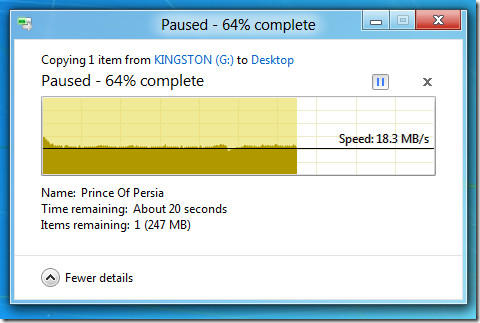
Bestand kopiëren / verplaatsen Conflictoplossing dialoogvenster
Windows 8 bevat een krachtig, maar relatief complex dialoogvenster voor kopiëren / verplaatsen om conflicten op te lossen met bestanden die worden gekopieerd of verplaatst. In tegenstelling tot Windows 7, waarmee je bestanden verplaatsen en vervangen, verplaats alle bestanden met behoud van de bestaandeen annuleer kopieer / verplaats operatieMet Windows 8 kunt u bestanden handmatig selecterendie moeten worden gekopieerd of verplaatst naar de doellocatie. U kunt ook beide versies van een bestand selecteren om beide versies van bestanden met verschillende titels naar de doellocatie te kopiëren of te verplaatsen. Wanneer het conflict (en) vindt
met bestanden die zich op de doellocatie bevinden, wordt de gebruiker gevraagd het bestand te vervangen, het kopiëren of verplaatsen van bestanden over te slaan of het bestand te kiezen dat in de doelmap moet worden bewaard.
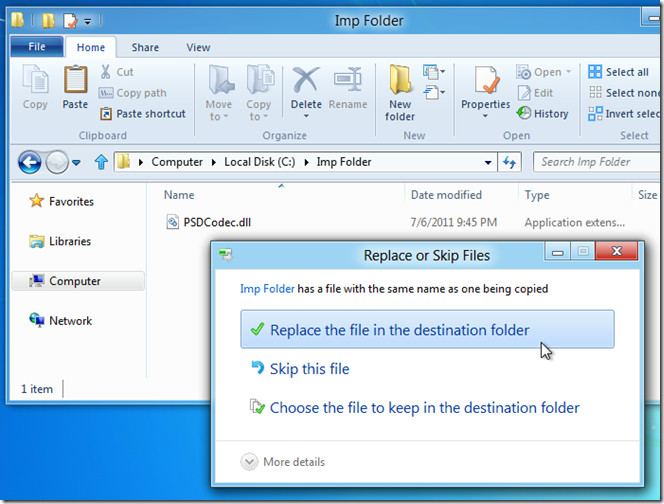
klikken Kies de bestanden die u in de doelmap wilt bewaren knop toont uitgebreide opties om op te lossenbestand kopiëren / verplaatsen conflicten op een betere manier. Hier kunt u bestanden selecteren die naar de doellocatie moeten worden verplaatst en bestanden kiezen die u in de doelmap wilt bewaren. De rechterzijbalk toont het doelpad met informatie over die bestanden die in conflict zijn met bestanden uit het bronpad. Als u bijvoorbeeld het bestand aan de rechterkant selecteert, wordt het kopiëren van het bestand uit het bronpad overgeslagen. Als het echter nodig is om beide versies van het bestand op de doellocatie te houden, selecteert u beide versies en klikt u op Doorgaan. Het kopieert / verplaatst het bestand en wijzigt de naam zonder de bestaande op de doellocatie te vervangen.
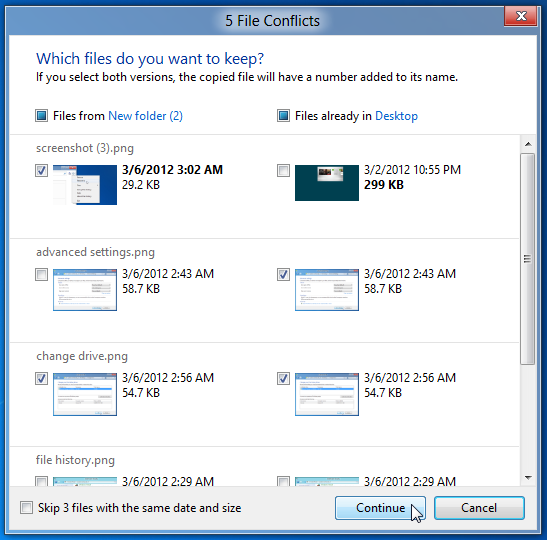
Bovendien kunt u inschakelen Sla <aantal bestanden met dezelfde datum en grootte> bestanden met dezelfde gegevens en grootte over optie om kopiëren / verplaatsen van bestanden waarvan de datum is over te slaanen grootte attributen zijn hetzelfde. Wanneer u deze optie inschakelt, worden alle bestanden met dezelfde grootte en datum uit het dialoogvenster verwijderd en worden alleen die bestanden weergegeven met verschillende kenmerken voor bestandsgrootte en aanmaakdatum, zodat u eenvoudig bestanden kunt selecteren die u op de doellocatie wilt houden.
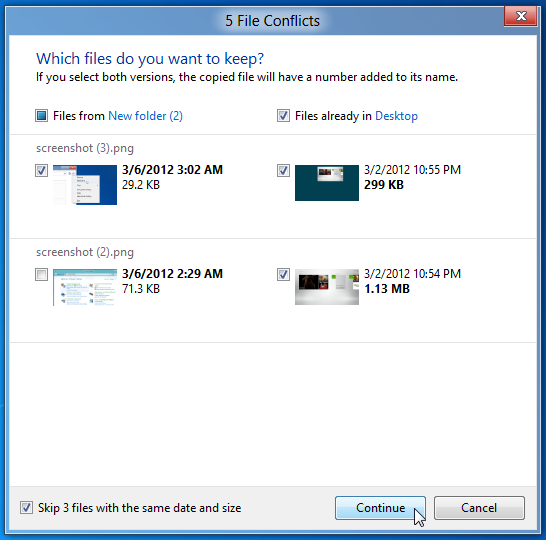
Het dialoogvenster voor het kopiëren / verplaatsen van Windows 8-bestanden ziet er netjes uitmet de toevoeging van dynamische grafiek. Afgezien van de interface, helpt bestandskopie / verplaatsing conflictresolutie u bij het selecteren van bestanden die u op de bron- of doellocatie wilt bewaren. Een geweldige aanvulling op Windows 8!




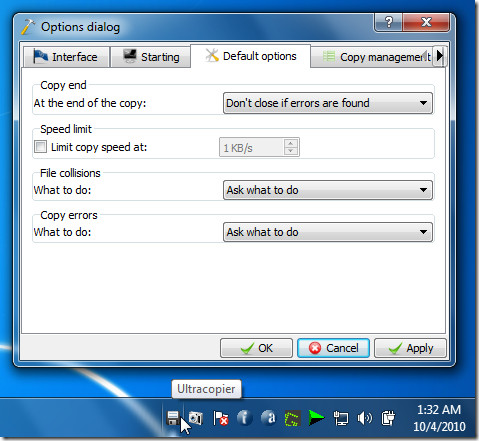



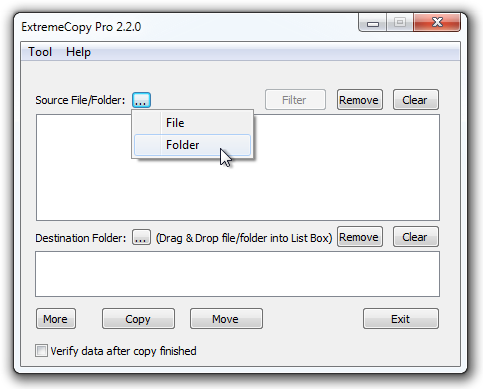

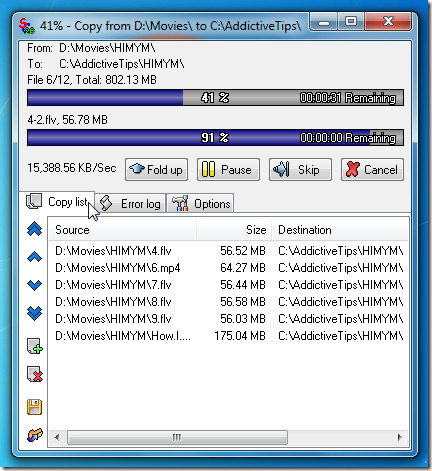


Comments